这篇文章主要讲解了“安装win10时windows只能安装到GPT磁盘怎么解决”,文中的讲解内容简单清晰,易于学习与理解,下面请大家跟着小编的思路慢慢深入,一起来研究和学习“安装win10时windows只能安装到GPT磁盘怎么解决”吧!
1、如图所示,windows无法安装,无论是格式化还是删除分区都没有办法搞定,这是因为你的磁盘是老式的MBR分区表的缘故,多半是你系统之前是安装的windows7的缘故。
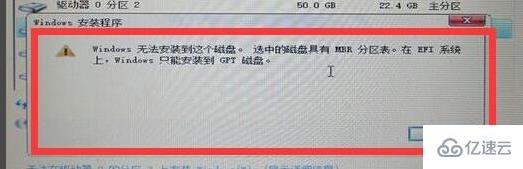
2、首先使用u盘启动,进入安装界面,选择现在安装。
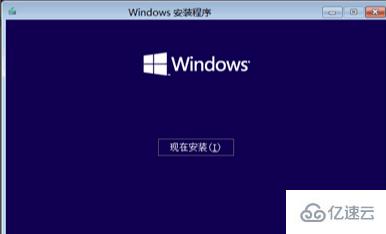
3、接着在选择语言的这个界面就不要动了,按shift+F10,就会启动一个命令符程序
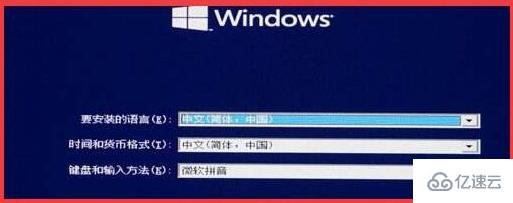
4、在启动的黑色窗口里面输入diskpart,接着就需要稍等,等到命令符窗口起反应了再输入下面的内容。
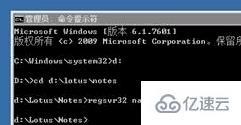
5、(1)输入list disk,然后按enter回车键,等待命令执行,下面的步骤中命令输入后都需要再按回车键。
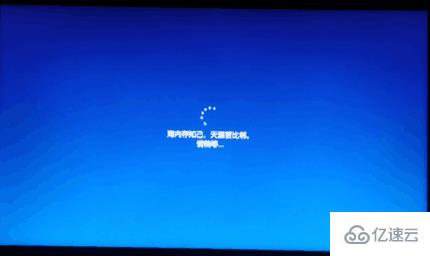
(2)输入select disk 0(这是零,不是欧)
(3)clean
(4)convert gpt
(5)list partition
(6)create partition efi size=1000
(7)create partition msr size=1280
(8)create partition primary size=102400
(9)exit
(10)再输入一次exit
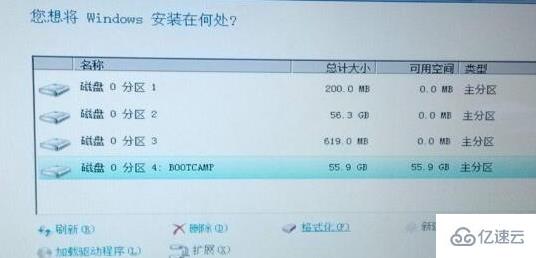
6、接着在选择安装位置里面,将前两个分区删除,也就是系统分区和逻辑分区,选择第三个分区,然后点击下一步就可以正常安装系统了。

tips:一定要注意,这个办法会格式化这个硬盘,因为如果不格式化是无法分区的。如果你需要你自己的数据,可以备份好文件,或者是将硬盘拆下来使用移动硬盘盒在其他人的电脑操作,使用如下的这个办法。
感谢各位的阅读,以上就是“安装win10时windows只能安装到GPT磁盘怎么解决”的内容了,经过本文的学习后,相信大家对安装win10时windows只能安装到GPT磁盘怎么解决这一问题有了更深刻的体会,具体使用情况还需要大家实践验证。这里是亿速云,小编将为大家推送更多相关知识点的文章,欢迎关注!
亿速云「云服务器」,即开即用、新一代英特尔至强铂金CPU、三副本存储NVMe SSD云盘,价格低至29元/月。点击查看>>
免责声明:本站发布的内容(图片、视频和文字)以原创、转载和分享为主,文章观点不代表本网站立场,如果涉及侵权请联系站长邮箱:is@yisu.com进行举报,并提供相关证据,一经查实,将立刻删除涉嫌侵权内容。